Как создать историю в Facebook

Истории в Facebook могут быть очень интересными. Вот как вы можете создать историю на своем устройстве Android и компьютере.
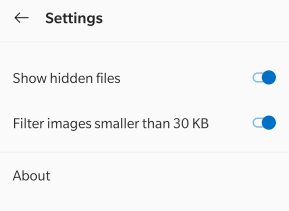
Бьюсь об заклад, у всех вас есть тысячи фотографий на вашем Android-смартфоне, и вы не знаете, что с ними делать. Вы не можете сохранить их все (ограничения по хранению), но в то же время не можете удалить их, пока не разберетесь с ними. Пока вы этого не сделаете, вы можете использовать приложение для хранения фотографий, чтобы скрыть фотографии на Android и уберечь их от посторонних глаз и совущих носов.
Хранение ваших фотографий в секрете означает, что вы применяете определенный атрибут к своим фотографиям и, таким образом, скрываете их от обычного просмотра. Однако они будут потреблять такой же объем дискового пространства, как и раньше, и останутся такими же, за исключением того факта, что они не могут быть видны никому, кроме вас.
Как хранить фотографии в секрете на Android
В Android есть два способа скрыть фотографии
Используйте ручной метод переименования папки
Используйте приложение для хранения фотографий, чтобы скрыть фотографии на Android.
В Android можно скрыть фотографии, переместив их в папку и переименовав ее. Вот шаги для защиты папок на смартфонах Android:
Шаг 1. Используйте любое приложение File Explorer для доступа к файлам и папкам на вашем телефоне.
Шаг 2 : Нажмите на три точки, расположенные в правом верхнем углу, и нажмите на настройки.
Шаг 3. Найдите «Показать скрытые файлы» и сдвиньте тумблер вправо, чтобы просмотреть все скрытые файлы на вашем устройстве.
Шаг 4 : Теперь создайте новую папку, назовите ее как хотите. Не забудьте добавить точку или точку перед именем.
Примечание . Добавление точки или точки перед именем любой папки скрывает папку от обычного просмотра и будет отображаться только в том случае, если включена кнопка «Показать скрытые файлы».
Шаг 5: Затем перейдите в папку, в которой хранятся ваши изображения, и переместите их в новую созданную папку.
Шаг 6 : Следуйте шагам 2 и 3, за исключением того, что на этот раз вам нужно выключить тумблер «Показать скрытые файлы».
Шаг 7 : Откройте свою галерею, и вы обнаружите, что она пуста. Все ваши фотографии теперь надежно скрыты в новой папке, которую вы создали. Вы всегда можете сделать их видимыми, включив параметр «Показать скрытые файлы» и скопировав их обратно в любую папку, которая не скрыта.
Примечание . Вы можете скрыть все фотографии или некоторые из них. Если вы хотите защитить только несколько избранных, вам придется выбрать их при перемещении в новую папку.
Плюсы
Минусы
Также читайте: 10 лучших приложений для обмена файлами для Android 2020 - Лучшие приложения для передачи файлов
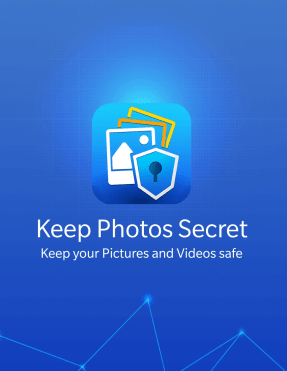
Второй способ сохранить фотографии в секрете - использовать приложение Photo Locker для скрытия фотографий на устройствах Android. Существует множество шкафчиков для приложений и других приложений, которые могут скрывать данные на вашем телефоне. Но я предпочитаю использовать приложение Keep Photos Secret, которое, как следует из названия, является наиболее подходящим приложением для этой задачи. В настоящее время его можно использовать бесплатно в течение ограниченного периода времени. В настоящее время это приложение помогает пользователям не только скрывать фотографии на Android, но и организовывать их по различным категориям. Вот шаги, чтобы сохранить фотографии в секрете, используя приложение Photo Locker для скрытия фотографий в Android:
Шаг 1. Загрузите и установите Keep Photos Secret на свой телефон через ссылку Google Play Store ниже.
Шаг 2 : Нажмите на созданный ярлык для запуска приложения.
Шаг 3 : Вам будет предложено установить 4-значный код доступа и подтвердить его еще раз.

Шаг 4 : На первом экране приложения отобразится созданная папка по умолчанию. Вы можете нажать кнопку + в правом верхнем углу и создать больше папок или альбомов.
Примечание . Эту функцию можно использовать для сортировки фотографий и распределения их по разным папкам.
Шаг 5 : После того, как вы укажете имя для новой созданной папки, вы также можете указать пароль, который будет действовать как двойной уровень безопасности. Нажмите кнопку «Создать альбом», чтобы завершить процесс.
Шаг 6 : Теперь нажмите на созданный альбом, а затем нажмите на знак плюса в круге в правом нижнем углу, чтобы добавить фотографии.
Галерея : вы можете добавить существующие фотографии со своего телефона и скрыть их.
Камера : вы также можете использовать режим камеры в приложении и щелкать изображения, которые автоматически сохраняются в хранилище фотографий и никогда не будут видны, если вы этого не хотите.
Шаг 7: После того, как вы добавили фотографии из своей галереи, появится запрос с вопросом, хотите ли вы удалить исходный файл . Выберите Да, чтобы удалить файл из галереи по умолчанию.
Примечание . Если вы выберете «Нет» на предыдущем шаге, фотография появится в обоих местах и не будет скрыта.
Шаг 8: Закройте приложение и будьте уверены, что ваши фотографии спрятаны в безопасном хранилище, которое заблокировано секретным 4-значным кодом.
Примечание . Любую фотографию, перемещенную в хранилище, можно в любой момент восстановить в любую папку по вашему желанию, а также поделиться ею по электронной почте, WhatsApp, Skype, OneDrive и т. Д.
Плюсы
Минусы
Последнее слово о том, как сохранить фотографии в секрете, используя приложение Photo Locker для скрытия фотографий на Android?
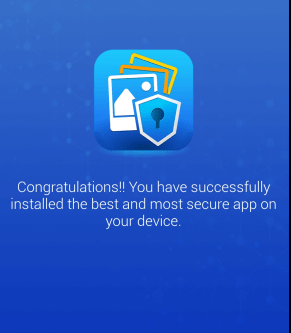
Ваши фотографии принадлежат вам, и вы имеете право хранить их в тайне, если хотите. Однако бывают случаи, когда мы не можем удержать близких родственников и друзей от использования нашего телефона и сканирования изображений на нашем телефоне. Спрятать их или сохранить в секрете фотографии - лучший способ, чтобы другие не видели личные фотографии. Ручной метод безопасен и работает нормально, но слишком долгий и требует времени и усилий. Хранить фотографии в секрете проще и удобнее, а также позволяет организовывать фотографии в разные альбомы.
Следуйте за нами в социальных сетях - Facebook, Twitter, LinkedIn и YouTube. По любым вопросам или предложениям, пожалуйста, дайте нам знать в разделе комментариев ниже. Мы хотели бы вернуться к вам и предложить решение. Мы регулярно публикуем советы и рекомендации, а также ответы на общие вопросы, связанные с технологиями.
Предлагаемое чтение:
8 лучших приложений для скрытия фотографий на iPhone
Как скрыть фото и видео на iPhone
Хотите скрыть фотографии на iPhone? Вот как!
Как скрыть изображения и видео на вашем iPhone
Храните фото и видео в безопасности на вашем iPhone с помощью Keep Photos Secret!
Истории в Facebook могут быть очень интересными. Вот как вы можете создать историю на своем устройстве Android и компьютере.
Узнайте, как отключить надоедливое автоматическое воспроизведение видео в Google Chrome и Mozilla Firefox с помощью этого руководства.
Решите проблему, когда Samsung Galaxy Tab A зависает на черном экране и не включается.
Читать сейчас, чтобы узнать, как удалить музыку и видео с Amazon Fire и Fire HD планшетов, чтобы освободить место, убрать лишние файлы или повысить производительность.
Хотите добавить или удалить электронные почтовые аккаунты на вашем планшете Fire? Наше полное руководство проведет вас через процесс шаг за шагом, позволяя легко управлять вашими почтовыми аккаунтами на любимом устройстве. Не пропустите этот важный урок!
Учебник, показывающий два решения о том, как навсегда предотвратить запуск приложений при запуске на вашем устройстве Android.
Этот урок покажет вам, как переадресовать текстовое сообщение с устройства Android, используя приложение Google Messaging.
У вас есть Amazon Fire и вы хотите установить Google Chrome на нем? Узнайте, как установить Google Chrome через APK файл на устройствах Kindle.
Как включить или отключить функции проверки правописания в операционной системе Android.
Когда Samsung представила свою новую серию флагманских планшетов, было много причин для волнения. Galaxy Tab S9 и S9+ предлагают ожидаемые обновления по сравнению с серией Tab S8, а также Samsung представила Galaxy Tab S9 Ultra. Все три варианта предлагают что-то немного отличающееся, включая разные размеры батарей.







